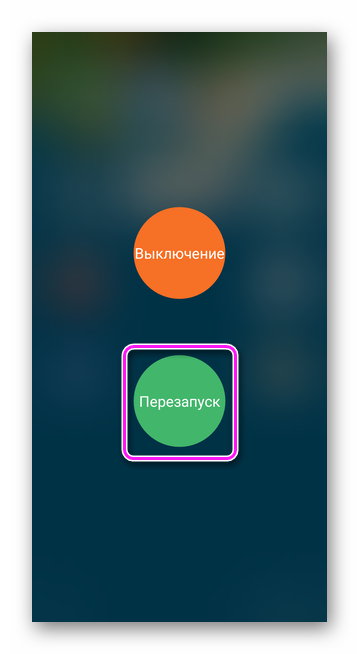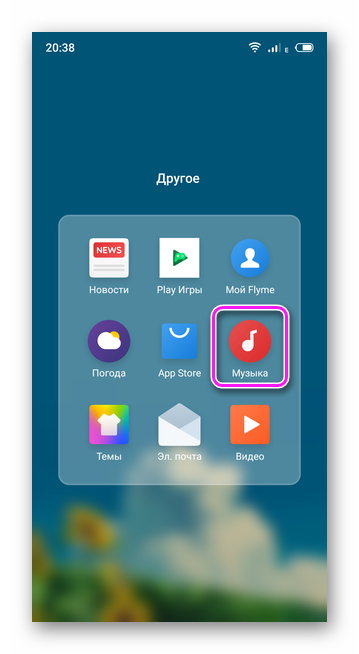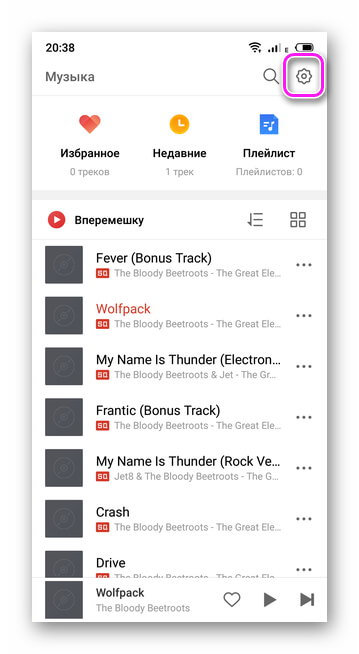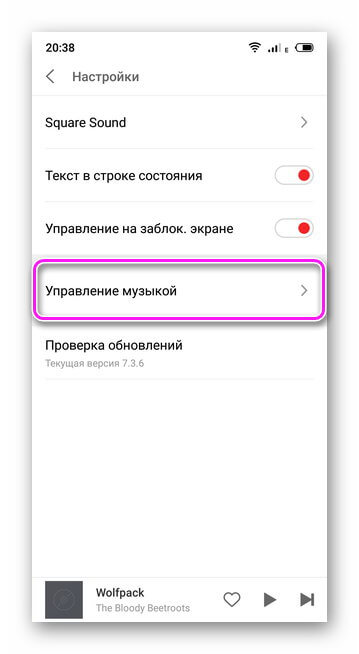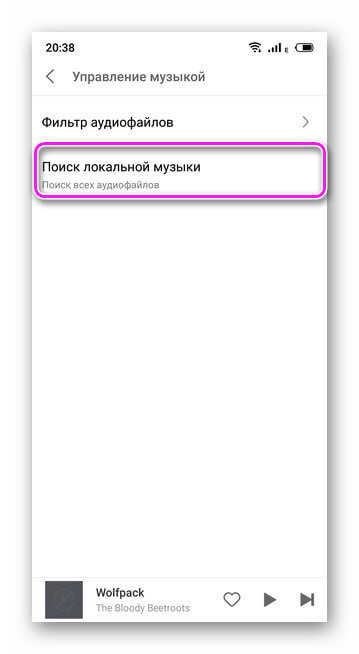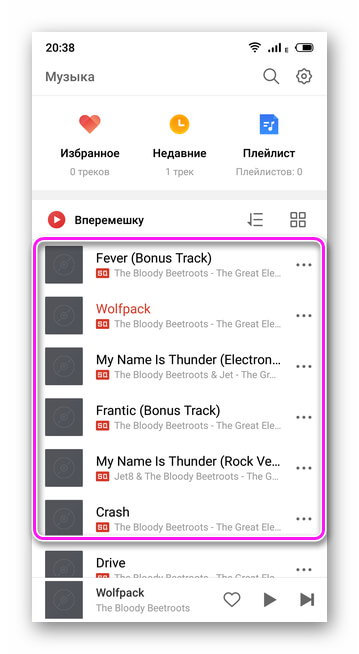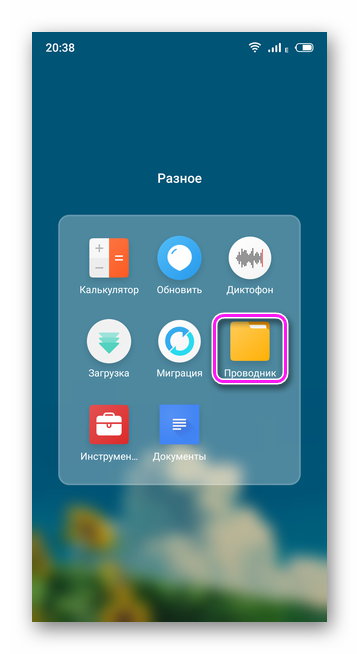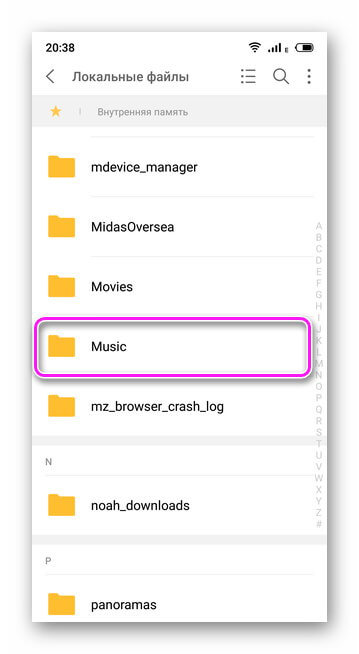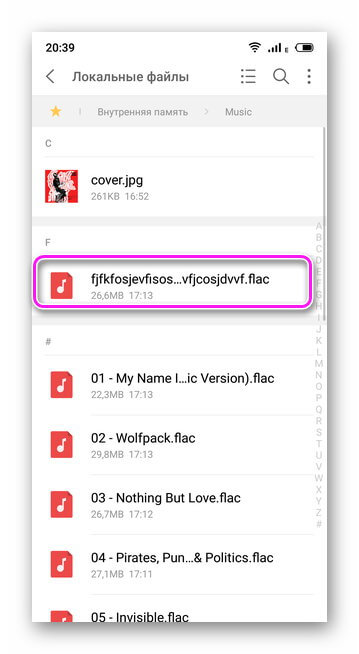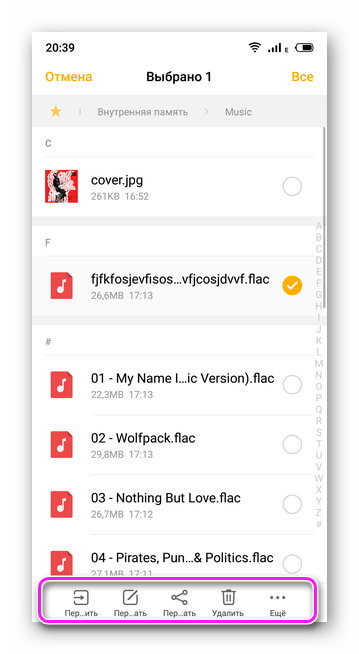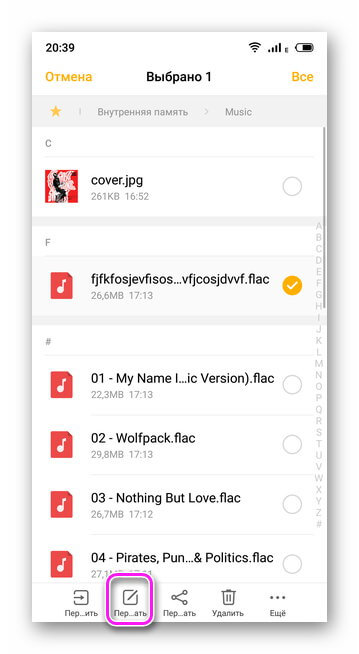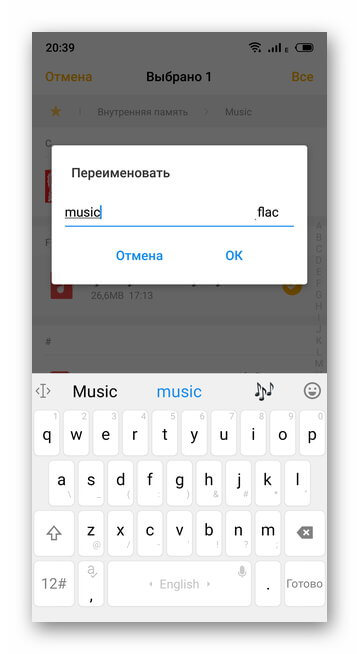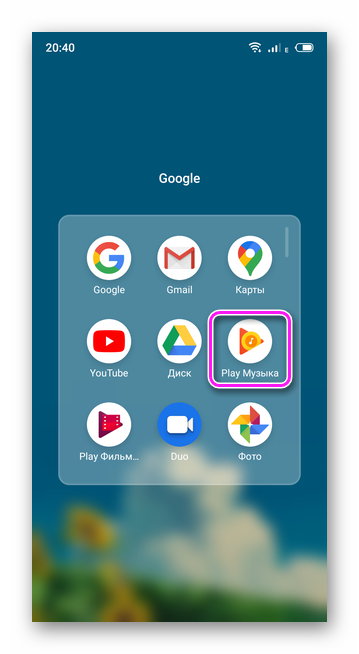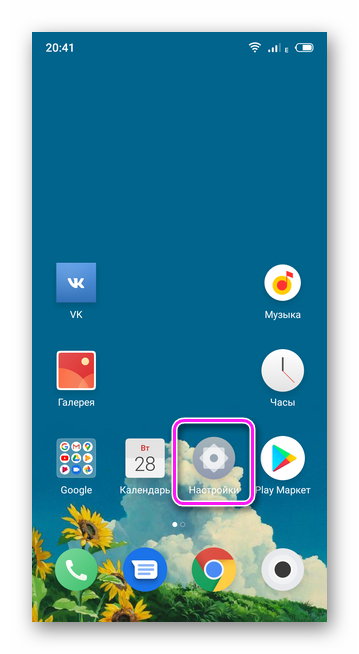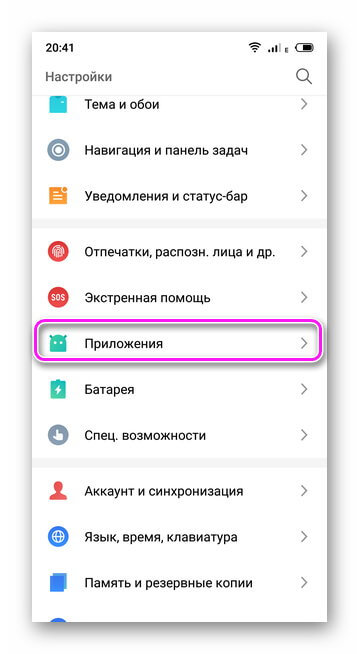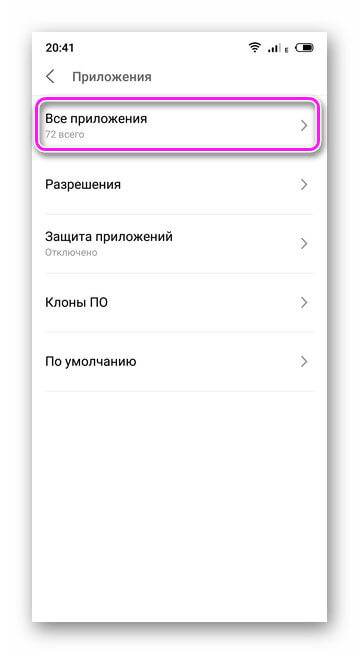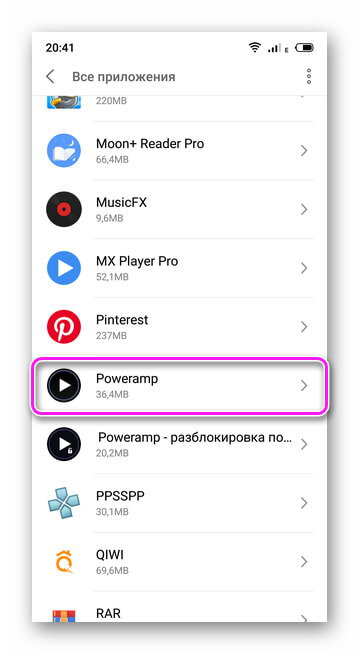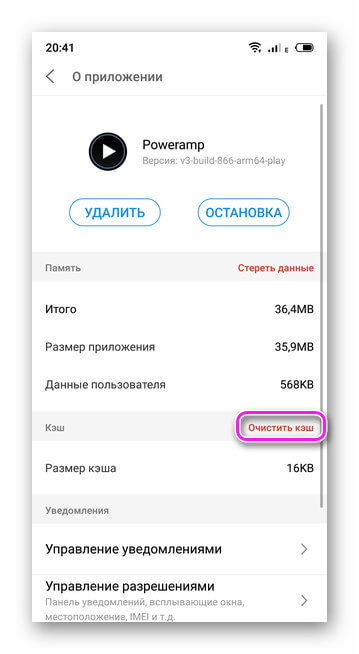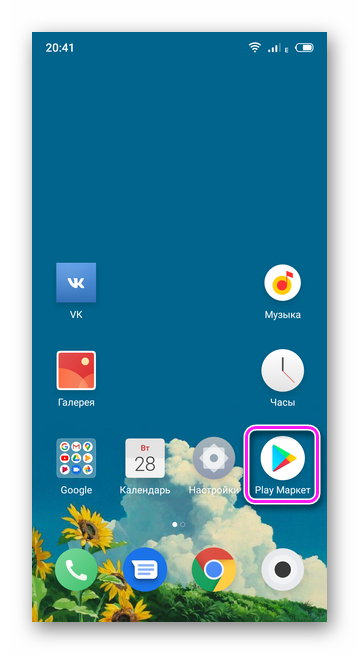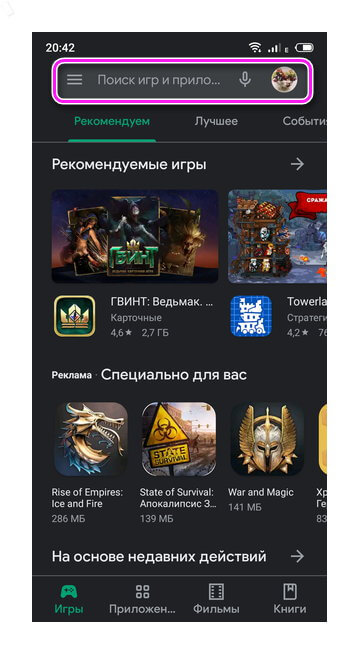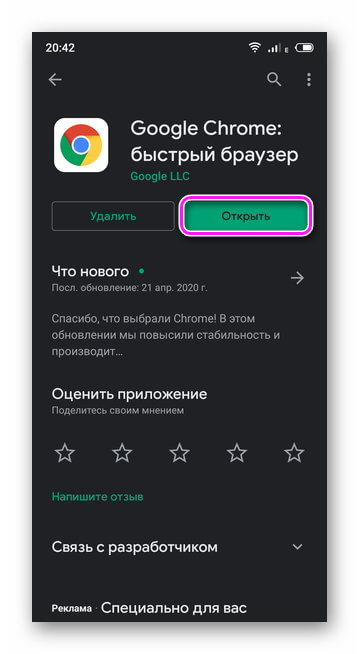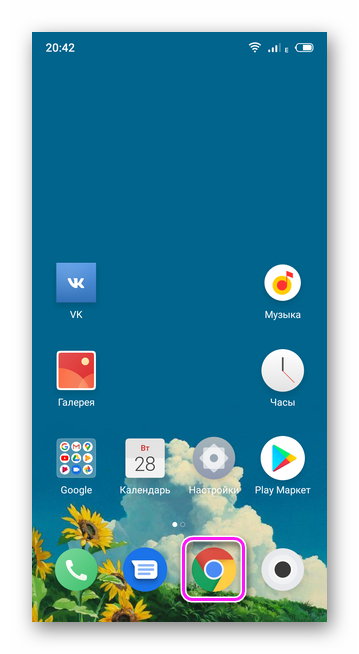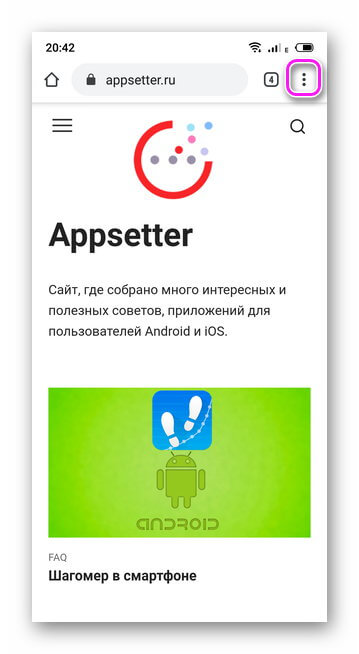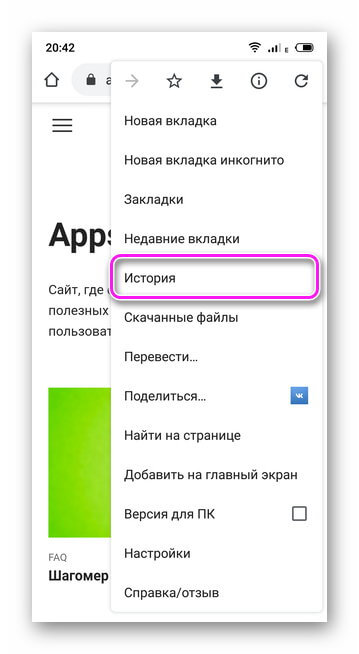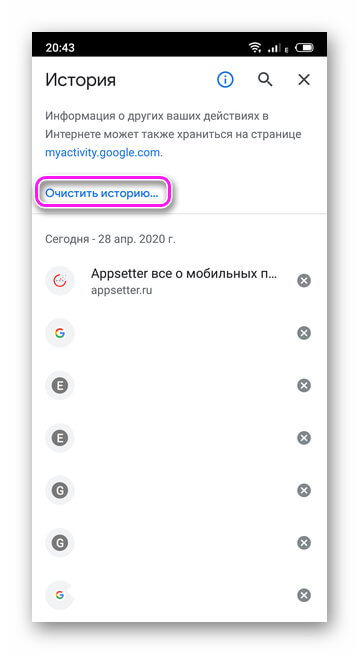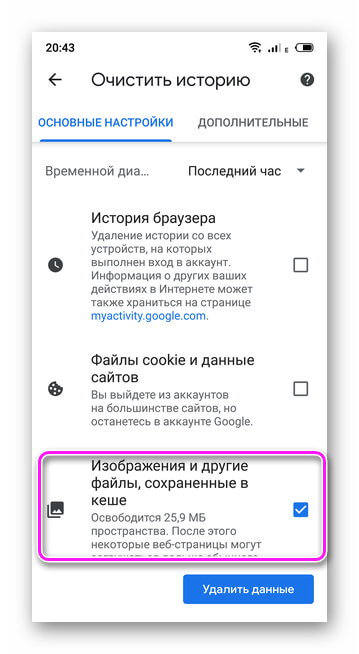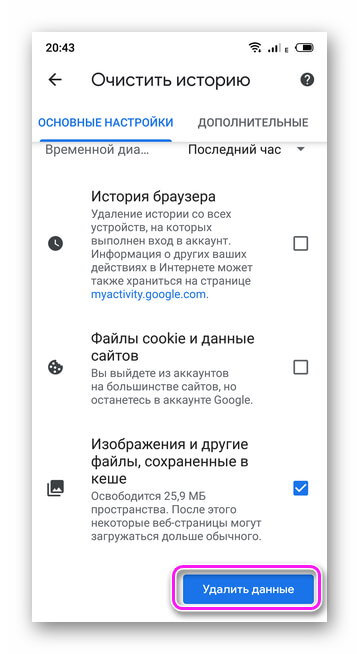Причина, почему не играет музыка на телефоне, может скрываться в нарушении работы ПО, музыкального проигрывателя или «битом» аудиофайле. Рассмотрим все возможные проблемы и методы их решения.
Содержание
- Почему не воспроизводится музыка на телефоне с ОС Андроид
- Система не просканировала файлы
- Удаление файла .nomedia
- Формат не поддерживается
- Слишком длинное название трека
- Битые файлы
- Включение приложения «Play Музыка»
- Удаление кэш проигрывателя
- Почему смартфон не воспроизводит музыку онлайн с разных ресурсов
- Обновление браузера
- Очистка кэша
Почему не воспроизводится музыка на телефоне с ОС Андроид
Основной причиной выступает проблема с определением папки с треками после их добавления на устройство. Реже, музыка не воспроизводится из-за забитого кэша или повреждения файла.
Система не просканировала файлы
После перемещения музыкальных файлов в память смартфона или на флэш-карту, система или музыкальный проигрыватель не успевает их просканировать, из-за чего они недоступны для воспроизведения.
Первый способ решить проблему — перезагрузить смартфон:
- Зажмите палец на кнопке питания/блокировки.
- Выберите «Перезагрузить».
Второй вариант — запустить обновление фонотеки вручную:
- Откройте аудиопроигрыватель.
- Проследуйте в меню «Настройки».
- Выберите «Библиотека» или «Управление музыкой».
- Нажмите «Пересканировать», «Обновить» или «Поиск локальной музыки».
- Треки появятся в общем списке воспроизведения.
Обратите внимание! Способ обновления фонотеки зависит от проигрывателя, будь он встроенный или загруженный из магазина приложений.
Удаление файла .nomedia
Если не помогла перезагрузка или сканирование вручную:
- Запустите диспетчер файлов.
- Проследуйте в папку, где находятся треки.
- Удалите оттуда файл «.nomedia», если таковой присутствует.
Этот файл создает Android, чтобы система пропустила индексирование папки и документов, расположенной в ней.
Важно! Удаление «.nomedia» может привести к появлению в галерее ранее скрытой музыки, фотографий и видео. В качестве альтернативы, перенесите аудиофайлы в другую папку.
Формат не поддерживается
Распространенная причина, почему не воспроизводится музыка на телефоне —проигрыватель не поддерживает формат аудиотрека. Зачастую, это касается аудиодорожек типа:
- ALAC;
- FLAC;
- MLP.
Если с ними не справляется встроенный плеер, загрузите его альтернативу.
Слишком длинное название трека
Распространенная проблема на ОС Android версии 2.2-5.0. Чтобы ее решить:
- Откройте диспетчер файлов.
- Проследуйте в папку, где хранятся композиции.
- Найдите трек с длинным названием.
- Зажмите его пальцем, пока не появится меню настроек.
- Выберите «Переименовать».
- Сократите название до 10-12 символов.
- Повторите это для всех спорных файлов.
Битые файлы
Прерванная загрузка музыкального файла приводит к его повреждению, из-за чего тот не проигрывается или воспроизводится с дефектами: шумы, срежет, прерывистый звук. Аналогичный эффект наблюдается при воспроизведении музыки с карты памяти с низкой скоростью записи/чтения файлов.
Загрузите аудио повторно или вместо записи аудиодорожек на флэш-накопитель, переместите их в папку во внутренней памяти смартфона.
Включение приложения «Play Музыка»
Когда треки находятся на телефоне, воспроизводятся через диспетчер файлов, но их не находит встроенный или загруженный плеер — запустите «Play Музыка»:
- Запустите «Play Музыка».
- Проиграйте любой трек.
Обратите внимание! Причина этой неисправности не выявлена, но, когда приложение отключено, может не воспроизводится музыка на Андроиде.
Удаление кэш проигрывателя
После стабильного воспроизведения музыки, смартфон прекращает запускать треки, проигрывает их 1-2 секунды и «замолкает»:
- Откройте «Настройки».
- Перейдите в «Приложения».
- Выберите «Все приложения».
- Найдите и откройте карточку с проигрывателем.
- Нажмите «Очистить кэш».
Почему смартфон не воспроизводит музыку онлайн с разных ресурсов
Основная причина скрывается в устаревшем браузере, его неактуальной версии или забитой кэш-памяти.
Обновление браузера
Чтобы обновить обозреватель:
- Зайдите в «Play Market».
- В строке поиска введите название установленного браузера.
- Если будет доступна новая версия, вместо кнопки «Открыть», появится «Обновить».
Решение! Попробуйте установить другой браузер.
Очистка кэша
Временные файлы, загруженные с сайтов, забивают кэш браузера, из-за чего он оказывается переполнен и прекращает воспроизводить музыку со сторонних ресурсов. Его чистят следующим образом:
- Запустите обозреватель.
- Откройте меню «Еще».
- Выберите «История».
- Нажмите «Очистить историю».
- Поставьте галочку рядом с «Изображения и другие файлы, сохраненные в кэше».
- Тапните «Удалить данные».
Независимо от проблемы, из-за которой смартфон на Android отказывается воспроизводить аудио треки, ее можно решить воспользовавшись одним из вышеперечисленных советов. Крайний вариант — проверить исправность мультимедийного динамика и уровень громкости телефона.

Сергей Семичёв
Автор сайта
Задать вопрос
Оцените наш материал и оставьте своем мнение в комментариях.
Музыкальное приложение – одно из самых популярных в социальной сети Вконтакте. Пользователи формируют свои плей-листы, включая туда любимые треки и композиции. А потом загружают на телефон или планшет, чтобы потом слушать в транспорте или во время прогулки в городе, общения с друзьями.
Но практически каждый обладатель мобильного гаджета сталкивается с тем, что при попытке воспроизвести музыку возникает ошибка.
При этом надо понимать, что существуют много других сервисов для прослушивания музыки на смартфоне, обзор которых вы можете найти на сайте.
Виды и причины ошибок
Чаще всего, на экране гаджета появляются надписи следующего содержания:
- Формат не поддерживается;
- Ошибка при воспроизведении аудиозаписи;
- Не хватает памяти, чтобы хранить музыку. Почистите кэш.
Причинами таких явлений могут быть:
- Недостаточность свободного места в телефоне/планшете;
- Перегруженность карты памяти;
- Глюк гаджета;
- Зависание системы с записями.
Что делать: способы
Первое, что рекомендуется сделать всем обладателям смартфонов и планшетов, которые работают на Андроид, это очистить кэш в разделе аудио. Это специальное место на гаджете, где хранится музыка, которую пользователь слушает. Чем чаще он это делает, тем быстрее заканчивается свободное место. Очистить кэш просто. Надо зайти в основные настройки гаджета, открыть пункт «Очистить кэш музыки», нажать на него. Потом необходимо выключить функцию «проводить кэширование музыки», и включить, когда очистка закончится.
Если не помогло, то стоит переместить музыку с внутренней памяти на карту памяти. Это делается в настройках, меняя месторасположение приложений. Также рекомендуется перезагрузить телефон/смартфон/планшет. Выключив, необходимо несколько минут подождать, а потом снова включить. Обычно это очень помогает вернуть технике работоспособность.
Можно удалить приложение Вконтакте, потом очистить память и снова установить программу. Возможно, что глючит сам ВК. Рекомендуется также запускать проигрыш музыки через браузер, если другие методы справиться с ошибкой не помогают.
Чтобы такие ошибки больше не причиняли беспокойство, нужно следить за свободной памятью на гаджете. Это очень важно, поскольку, когда свободное место на карте памяти или планшете/смартфоне заканчивается, многие приложения начинают работать неправильно. Из-за этого и могут возникать ошибки, сбои. Необходимо ВК постоянно обновлять, когда выходят новые мобильные версии этой популярной социальной сети.
Почему не воспроизводится музыка на телефоне
Petrov_Kirill Телефоны 4672 просмотра Вопрос задан 3 года назад
Ответов на вопрос: 79

Дело в том кодеке, что стоит на андроиде. вот и всё.

Пациент нуждается в операции! приезжайте в областную хирургическую больницу, шутка ) но твой андроидный телефон нужно прошить!

Причина-выключен google плей музыка

Прости но тут всеравно без ремонта не обойтись, именно самой системы, это может быть из-за динамика или телефон воспроизводит именно конкретный формат, поэтому требуется идти к специалистам они там настроют, если у вас еще действует гарантия на телефон, то идите в магазин и там требуйте починка от прадавцов телефона


Может быть названия написаны на русском языке попытайся сделать так чтоб все названия были на английском и чтоб русских букв и знаков совсем там не было

В Вашем телефоне зашит определенный Медиа-Плеер. Прочитайте внимательно Описание Телефона, после приведите Аудио-файлы на компе в соответствующий формат. перенесите их на Телефон. и всё станет читаться и проигрываться. И всего лишь так.

Соглашусь c Игорь Белов ! Дело в том, что всё зависит как раз от плеера, и если современные плееры в смартфонах читают буквально всё, то некоторые старенькие лишь определённые форматы и битрейты. Например у меня в старой Нокии читается лишь мп3, но не выше 250 кбит/с. . Как правило на сайте производителя телефона допустимо загрузить програмулину, которая пересылает файлы в телефон, при этом приводя в нужный формат.

Похоже, неисправности с картой памяти. Подключите телефон к компу с помощью USB-кабеля, если карта памяти станет видна в качестве «съёмного диска», то зайдите в свойства данного диска и на вкладке «Сервисный центр» запустите «проверку» (там ещё будут варианты — дефрагментация и архивация, Вам необходима проверка) . Если же карта памяти в качестве «съёмного диска» не отображается, тогда подключите её к компу с помощью карт-ридера, потом выполните проверку. Наверно, Вам придётся вовсе купить новую карту памяти.

Если какое-то время два телефона лежали 1 на одном, то результат точно такой, как описано. надо исключить касание. Если появляется файл *не удалось. * — надо снять password

Вариантов не много
1) Ломается флеш карта
2) У Вас летело ПО. В это я больше верю
Доброго вечера!

Загрузить иной плеер. бесплатных куча

ПлээрПро — отличный плеер. Да куча плееров. Или допустимо даже спустя ЕЭС-проводник.
П. с. дело не в телефоне, а в проигрывателе или музыке. Глянь, чтоб все песни были формата МР3, а не вав, ААС и прочих — многие из них android не воспроизводит!

Оновить необходимо библиотеку треков. В самом плеере.
И париться не стоит если стоит PowerAMP там в надстройках списков есть режим автосканирования. Настроишь и он самостоятельно тебе все свежезалитые треки обновит в списках.
А некоторые мр3 не играются из-за кодировки кривой в тэгах и кодеке. Это на всех ОС присутствует в большей или меньшей степени. При желании можешь пережать музло и переписать тэги как это вон в айтюнсе на айфонах делают.

Первоначально сбросить конфиги плеера на по умолчанию, если не спасет — сбросить конфиги телефона. Если боитесь потерять информацию — попытайтесь закачать иной плеер. Согласен, что лучшие для андроида — PowerAmp и PlaerPro. (Самостоятельно перепробовал кучу и оставил лишь их на Галакси Note). Если они уже установлены — попытайтесь снести их и поставить снова спустя управление приложениями с удалением кэша. Если не спасет, найдите трек, который не видится в телефоне спустя комп и попытайтесь изменить его имя уменьшив размер названия. Треки должны быть в формате MP3! Если формат иной — скачайте этот трек в МP3 с интернета или перекодируйте его в этот формат с помощью специальных кодировщиков с интернета. Если все это не спасло — значит необходимо все-таки перешивать или ремонтировать телефон. Относите по гарантии и объясняйте причину — должны исправить бесплатно. Гарантия на время ремонта продлевается. Вы имеете право потребовать с них иной телефон на время ремонта для звонков.

Я решил данную заморочку на своем Самсунг Галакси SII.
Теперь у меня все функционирует как необходимо. Вот собственно как я это сделал:
Подрубил телефон спустя Юсб, удалил все старые папки с музыкой (именно Music), потом создал снова эту папку и закинул в нее музыку. После чего мой проигрыватель начал функционировать в порядке, как требуется, без всяких вылетов. Вот так я решил, попытайтесь, может и у вас получится.

Вот решение) новая прошивка не любит длинное название медиа файлов на кириллице) всего лишь спустя большого брата обрубить все названия песен и т. д.
и да станет вам счастье 

Удивительно но это так у меня такая же ерунда И Я РЕШИЛ! как же это сделать? легко. Подрубаешь спустя Юсб телефон к компу спрева в папке Card удаляешь папку Music после в папке Phone так же удаляешь если у тебя не удаляется перезагрузи комп. После создаешь в папке Card папку Music после в папке Phone создаешь папку Music в обе папке Music закидываешь всю музыку которая там была спустя комп обязательно после чего перезагружаешь телефон и все функционирует вот так вот легко!

Была подобная беда.
методом проб и ошибок она устранилась урезанием количества символом в названиях русских песен.

Офигеть сработало. Спасиб. за помощь.
У меня также не работало медиапроигрователи, не открывалось мои файлы (даже ES проводник) вырубался моментально при включений.
А решение простое: подключаешся к компьютеру спустя usb, удаляешь файл Music,(если выдает ошибку: делаеш рестарт телефона и при включений моментально удаляеш папку). Снова создаеь папку Music и все. Беда решена.

Я всего лишь заменил карту памяти и всё начало работать хотя музыка была на телефоне

Сонька иксперия с, память лишь внутрянняя 32 гб, и правда не любит длинные и путанные названия, по поводу объема не критичен сейчас 8 гб музыки начал легко листать и искать после того как названия все поправил, избавился от километровых и смешанных (англ русск) или то или то, и все стало супер, а то я уже на магнитолу грешить начал)

У меня эта беда решилась так, подключаем телефон к компьютеру, удаляем все файлы с назаванием nomedia. Потом удаляем всю записанную музыку. Затем записываем снова и все функционирует. Проверенно на 2-х телефонах)

Сделала так, как сказали. Всё начало работать!
Удалите спустя комп папку Music. Потом создайте снова и загрузите туда музыку.
Функционирует.

Добавьте виджет с музыкой на рабочий стол!

Перенос это всего лишь копирование на сьемный накопитель, или был транскодинг?
Гляньте спустя утилиту информацию о файлах (кодек, битрейт), сравните с оригиналами если остались.
Может файлы всего лишь побились при копировании, если у вас сбойный накопитель, с флешками так происходит.

Некоторые советы допустимо прочитать тут.

Не знаю, 3 телефона на Андроиде юзал — все всегда находит. Формат песен какой?

Может беда в марке телефона которой вы выбрали?. Лично я эту марку даже и не знаю.

КонфигиПриложухиУправление приложениямиПрограмма «Хранение мультимедиа»Кнопка «Очистить данные».
Скорее всего, что в разделе «Управление приложениями» необходимо выбрать вкладку «Все программы» — это уже зависит от специфики конкретного девайса.

Мой Doogee X6 так же не все видел c расширением mp3, заменил на ogg, беда исчезла.

Забавно, что этой проблеме уже лет 7, но она все еще у людей происходит.
Мне спасло обновление даты на файлы и все директории в пути до этих файлов (наверно сканирование полагается на эти даты)
В linux станет примерно так:
cd <папка с музыкой>
find -exec touch {} ;
touch <путь/до/папки с музыкой>
touch <путь/до>
touch <путь>
В виндоус может помочь total commander.

Форматните карту спустя компьютер. Если не спасет нужно брать новую

Navernoe karta poletela. Poprobuite formatnut cherez komp, esli s telefona ne poluchaetsya.

Может потому, что ты дура? На расширение смотрела? Там .mp3, нет?

Может она не това формата, переменуй

Добавь к названию файла .mp3

А расширение файла какое указать не судьба?

Правой кнопкой на файле- открыть с помощью-выбрать програмулину и ищи там плеер какой нить. Попытайся так

Пробуй перекодировать в MP3 CBR или ABR взамен VBR
а может в названии песни недопустимые символы, такие как «&»

Вероятно ты компьютер не сопрядил дравами с телефоном. тогда качай спрева на флэшку спустя кардридер а флэшка в теле должна открыться и спеть

Прибавь звучание в надстройках плеера

Запиши новую музыку можеть расширение файла не подходит

Может карта сломалась. Перепроверьте на иной карте памяти.

У меня пимерно это уже случалось-высунь карту и ещё раз засунь

Поврежден , или отсутствует, или выключен Media Provider. Может называться медиа хранилищем. Иконка выглядит в классике , как папка с лупой. Ваши медиа-файлы есть , всего лишь ваши галереи и проигрыватели их не видят. Но их допустимо найти и открыть спустя дипетчеры файлов. Перепроверить наличие и включение Медиа хранилища допустимо спустя КонфигиПриложухиВсе

Установите последнюю версию проигрывателя Media Provider с официального сайта производителя. Перепроверьте свой аппарат на наличие вирусов, бывают такие которые шифруют файлы разного формата, в том числе и аудиофайлы.

Попытайтесь использовать :
1) *#7780# — сброс, при котором все сохраняется;
2) *#7370# — сброс, при котором удаляется всё и телефон возвращается к заводским настройкам (рекомендуется сохранить и сбросить все нужные файлы, если есть на комп и переместить контакты на sim карту)

Могу посоветовать его перепрошить или сделать полный этом всё зарание сохранит на карту или на компьютер !Комбинация *#7370#

Ну, вот и ответ, тип аудиофайла, не поддерживаеться, есть много прог, которые позволяют перебивать файлы, из 1 формата, в иной, скачайте ее на компьютер, гляньте, какой тип поддерживает ваш сотовый, (в паспорте телефона) и перебейте, на нужный формат.

Да потому что скачали Вы, допустим «флаковский» файл ( расширение .flac ) , а Ваш проигрыватель читает лишь .mp3, .wmf, и .waf. Вот и вся проблема.

Перенёс файлы в папку sound

Пробуй карты памяти всю музыку перенести в папку music в память телефона, после зайди в проигрыватель и обнови библиотеку!


Гляньте не окислились ли контакты на карте памяти если да то их требуется зачистить.

Попытайся перенести в другую папку в my music? например у меня там и все воспроизводит

У меня была такая беда с большой памятью — 32М. Ее не видел телефон. Заменил память на меньшую — все стало на места.

Мне помогла простая перезагрузка

Если на вашем телефоне (телефоне) не играет музыка онлайн, то причин может быть несколько. 1) Первый вариант — вы купили телефон недавно и до данного момента ни разу не слушали на нём музыку с Интернета. В этом случае неисправности возникли, вероятнее всего, из-за отсутствия флеш-плеера в браузере. Последнюю версию Адоб Флэш Player всегда допустимо взять с официального сайта. 2) Музыка может не воспроизводится (или очень сильно тормозить при воспроизведении) из-за низкой скорости Интернета. 3) Ещё одна первопричина — это неисправности с сервисом, с которого вы слушаете музыку онлайн. Это перепроверить достаточно легко — если на схожих сайтах всё в порядке, то дело явно в перебоях работы конкретного сервиса. Также хочется сказать отдельно про Яндекс Музыку. Происходит, что при воспроизведении альбома целиком (а изредка и при прослушивании раздела «Популярные треки») проигрывается лишь одна песня, а последующие композиции не воспроизводятся (сервисный центр при этом выдаёт ошибку). В этом случае допустимо попробовать обновить страницу или нажать на кнопку Play для отдельной песни (или спрева Stop, а затем Play) — это чаще всего поможет. 4) Переполненный кэш браузера. Например, в браузере Гугл Chrome на моём телефоне его допустимо очистить спустя «Конфиги» -> «Личные данные» -> «Очистить историю», требуется установить флажок на пункте «Файлы cookie и данные сайтов». 5) Возможна и такая ситуация — на сайт был загружен изначально повреждённый трек. Эту загвоздку обнаружить легко — достаточно попробовать послушать какие-то иные песни на этом же сайте.

Для того, чтоб просматривать видео-ролики и слушать песни онлайн спустя ваш телефон, то для данного сперва нужно поставить (или обновить имеющуюся) програмулину, которая называется Адоб Флэш Player. Именно она позволяет воспроизводить файлы такого типа в браузере. То же самое обстоит и с персональным компом.

Для воспроизведения музыки на телефон устанавливаются плееры. Чаще всего в Андроиде уже есть свой родной плеер, но пользователь может установить еще какие-нибудь по желанию. У любого плеера есть ряд звуковых форматов, которые он способен воспроизводить. Если вы записали из Интернета файл с расширением, которое не поддерживается вашим плеером, то он читаться не станет. Выхода может быть два: переконвертировать файл в нужный формат в специальной программе или загрузить запись именно в том формате, который поддерживает ваш плеер. Для проигрывания музыки онлайн используются возможности все того же плеера. Если музыка не вопроизводится, то необходим иной плеер.

В нынешних смартфонах (некоторые производители и модели) нет встроенных или установленных плееров для воспроизведения музыки и видео-файлов. Вот основная первопричина того, что телефон не воспроизводит такие файлы с интернета или вовсе их не открывает. Установите с Плей-маркета понравившийся вам плеер для этих файлов и слушайте музыку на здоровье.

Если ваш телефон в принципе способен воспроизводить музыку из интернета онлайн, то для начала следует поставить програмулину для воспроизведения файлов подобного типа — Адоб Флэш Player, или обновить его имеющуюся версию до актуального состояния.

Если я верно понимаю, речь идет о воспроизведении онлайн. Для воспроизведения в вэб-режиме есть два варианта. Во-первых, для воспроизведения онлайн музыки и видео во всех браузерах требуется установка Адоб Флэш Player версии не менее 11.115.81. Беда в том, что искать рабочую версию необходимо спустя поискоые системы, в ГуглПлее ее нет. На есть точно(для скачивания регистрация обязательна). Второй вариант легче. Поставить UC Браузер и плагин UC плеер. Он с каждой обновой все тормознее, но действительно воспроизводит все видео и аудио онлайн.

Перепроверьте, не устарел ли ваш браузер. Если что, установите актуальную версию. А допустимо совсем попробовать зайти в интернет спустя иной браузер, чтоб уже точно знать, требуется ли исключать этот вариант. Также может быть, что музыка с какого-или сайта всего лишь не приспособлена под то, чтоб прослушиваться спустя телефон. Попытайтесь перепроверить воспроизведение музыки на другом ресурсе. Но вероятнее всего, проблема именно в голове телефона, в его системе. Полагаю, что прошивка способна устранить проблемы.

Если на телефоне наверно воспроизведение музыки, но она всё-таки предательски не воспроизводится, то первым делом перепроверьте не устарел ли ваш браузер. Также может требуется обновление Флэш Player. Также перепроверьте скорость своего мобильного интернета, вероятно она слишком мала.

Если ваш телефон позволяет вам воспроизводить музыку, но при этом на практике по какой-то причине она все таки не функционирует данным образом, то тогда вам требуется узнать касательно вашего телефона то, не начал ли слишком старым его браузер для вашей музыки. Кроме того обновите Флэш Player, а + к этому и скорость интернета, которая если слишком мала, то ничего играть не станет.

Причин для данного может быть много, но основные из них следующие: нехватка памяти, медленный интернет, файл недоступен или отсутствует на сервере, неисправности с браузером или плагином Flash-плеера. Именно поэтому аудио и не воспроизводится

Причин может быть множество.
Нет подключения к интернету или слабое подключение (маленькая скорость)
Переполнен кэш, очистите его программами типа Cleanmaster или вручную
Изредка поможет всего лишь перезапустить приложение, то есть спустя диспетчер приложений зайти в «работающие», найти Vk, закрыть каждое из перечисленных в нем приложений, включая AudioService, «смахнуть» приложение в быстром запуске, чтоб оно закрылось и попробовать зайти опять.
Скорее всего, не хватает памяти, переместите приложение на флэшку, если оно у Вас на самом телефоне установлено.
Спустя многие браузеры на смартфонах музыка на воспроизводится, например, Opera Mini такого точно не поддерживает. Зайдите спустя Гугл Chrome, Yanfrx Browser и т.д.
Наверно, беда в самой песне, попытайтесь иные или у других юзеров.

Если Вк не воспроизводит музыку на телефоне, то беда может быть или в самом телефоне, или с Интернетом. Если вы видите, что песня играет, а вы ничего не слышите, то беда со звуком на телефоне. В том случае, когда звучание есть, а песня не играет, беда может быть в следующем: 1) Низкая скорость Интернета. 2) Может, неисправности с самим Vk — попытайтесь зайти с другого устройства и перепроверить. 3) Не обновлён или не установлен flash-player. 4) Закончилась память на гаджете, а при этом в ваших надстройках установлена опция автоматического кеширования. 5) Возможен вариант, когда пользователь загрузил в свой профиль какие-то повреждённые аудиозаписи и их воспроизвести нельзя.

Проблем может быть много, и путей для их решения — также множество. Попытайтесь перезагрузить свой гаджет, вероятно, беда исчезнет сама по себе. Знаю, что у аудиоплеера Андроид есть «фишка» — он не загружает треки, названия которых являются слишком длинные. Попытайтесь вручную переименовать композицию. Еще перепроверьте папку с вашей музыкой Vk на наличие файла .nomedia, который появляется порой автоматически. Зайдите в нее при помощи «Проводника», и если в папке вы увидите указанный файл, его требуется станет снести. Также может быть, что беда вовсе не в вашем гаджете, а в самом треке. Попытайтесь воспроизвести его спустя другое гаджет, скажем, Компьютер.

Основные варианты, которые могут вызвать эту загвоздку: 1.) неисправности с браузером, не все браузеры подходят для воспроизведения музыки Vk. В этом случае допустимо загрузить приложение Кет Мобайл. 2.) неисправности с интернетом, — недостаточная скорость интернета, или отсутствие подключения к интернету. 3.) недостаточно памяти. 4.) ну и худший вариант — вирусняк.

Перепроверьте ваше интернет соединение, может у вас скорости не хватает, ещё может быть с браузером беда с которого вы выходите на сайт вк, или скачайтескачайте Кет Мобайл, это приложение для выхода в контакт без браузера, его допустимо загрузить в плэй маркете.

У меня так же не на всех устройствах воспроизводится аудио и видео. От скорости интернета может не воспроизводится, но это если совсем низкая скорость, не установлен плеер. На новых телефонах плеер не установлен автоматически, его нужно загрузить в маркете.

Совсем не воспроизводится музыка Vk, или «заикается»? Причиной второго случая может быть медленный трафик, в первом случае несколько причин — на вашем телефоне всего лишь убавленный звучание, тормозит Флеш-плеер, сама запись Вк так же может быть не качественной.

Музыка плохо воспроизводится при обращении к сайту спустя стандартный броузер, чтоб не было проблем с потоковым аудио, необходимо установить бесплатное приложение «Вк», которое допустимо взять с Play Маркет (под Андроид), или с АппСтор (под айос).

Причин для данного может быть множество, однако следует детально изучить возможные проблемы с телефоном, и в основном с теми программами которые вы установили, или по своей воле, или по воле вирусов.

Вероятно потому что низкая скорость интернета. Или возможны неисправности с браузером,памятью,подключением.

Если я воспроизвожу музыку с телефона и с мобильного интернете она у меня так же не воспроизводится. Интернет получается очень слабым. Может быть первопричина в вирусе, недостаточно памяти. Допустимо очистить кэш, перепроверить интернет соединение, это должно помочь.
Добавить ответ на вопрос
Информация о вопросе
Сколько ответов на вопрос?
На вопрос «Почему не воспроизводится музыка на телефоне» 79 ответов.
Кто задал этот вопрос?
Вопрос задал Petrov_Kirill в категории Телефоны.
Когда задали этот вопрос «Почему не воспроизводится музыка на телефоне»?
Вопрос задали 3 года назад.
Нет ничего более неприятного чем когда загружаешь на телефон видео или аудио файл, запускаешь его в плеере Android и получаешь ошибку «невозможно открыть файл» или «неподдерживаемый аудиокодек» при попытке воспроизвести его. Итак, как же решить ошибку неподдерживаемого аудио-видеофайла на Android? Читайте дальше, мы расскажем наше решение!
Прежде чем мы углубимся в детали, стоит объяснить, почему и как эта ошибка возникает. Когда казалось бы, что и один тот же формат видеофайла не поддерживается, а другой прекасно воспроизводиться! Для этого необходимо понять что такое кодек и контейнеры.
Содержание
- Что такое кодек?
- Что такое контейнер?
- Почему мое видео не воспроизводиться?
- Как воспроизводить «неподдерживаемые медиафайлы» на моем смартфоне?
- Что такое кодек?
- Что такое контейнер?
- Как можно воспроизвести «неподдерживаемые медиафайлы» на смартфоне?
- MX Player
- Почему может не воспроизводится видео на телефоне
Что такое кодек?
Во-первых, кодек на самом деле является аббревиатурой от КОмпрессора-ДЕКомпрессора. Название фактически говорит само за себя: это метод кодирования и декодирования данных, в том числе и для сжатых данных. Кодеки берут данные и сжимают их.
Что такое контейнер?
Контейнер — это файловый формат. Он занимается упаковкой, транспортировкой и воспроизведением, в то время как кодек подготавливает файл для всех этих действий. Контейнеры также занимается синхронизацией звука и видео. Контейнер является частью файла, определяющего тип файла. Другими словами — если у вас есть файл matrix.MP4, то MP4 контейнер.
Почему мое видео не воспроизводиться?
В большинстве случаев причина, по которой вы получаете сообщение об ошибке при попытке воспроизведения видеофайла на вашем устройстве Android, состоит в том, что кодек вашего медиафайла отличается от кодека вашего видеоплеер или плеер не поддерживает кодек. Возможно вы решите, что ваш медиаплеер произвольно решает что проигрывать, а что нет, а на самом деле файлы в одном контейнере содержат различные кодеки.
Как воспроизводить «неподдерживаемые медиафайлы» на моем смартфоне?
Как мы уже сказали выше, одна из наиболее вероятных причин, по которым вы получаете «невозможно открыть файл», «неподдерживаемый аудиокодек» или «неподдерживаемая ошибка видеофайла», заключается в том, что ваш текущий медиаплеер не поддерживает кодек вашего файла. Самое простое решение — загрузить новый медиаплеер.
VLC — один из лучших и «всеядных» медиаплееров. Он поддерживает практически любой формат файла, может обрабатывать несколько звуковых дорожек и субтитров!
VLC for Android Developer: Videolabs Price: Free
У вас остались еще дополнительные вопросы? Пишите их в комментариях, о том что у вас получилось или наоборот!
Вот и все! Оставайтесь вместе с сайтом Android +1, дальше будет еще интересней! Больше статей и инструкций читайте в разделе Статьи и Хаки Android.
Проблема с воспроизведением видео на устройствах Андроид решается в зависимости от того, где находится видеофайл. Это может быть карта памяти и внутренняя память устройства, либо видео в интернете, воспроизводимое через браузер. Не воспроизводится видео с памяти устройства (либо с microSD карты)Такое бывает в том случае, если формат видеофайла не поддерживается встроенными в систему Андроид кодеками, ведь стандартный плеер на Android поддерживает лишь самые распространенные форматы. Чтобы решить эту проблему, порой достаточно лишь скачать и установить плеер MX Player через магазин приложений Google Play. 


Советуем скачать похожие материалы
Что делать если тормозит видео на Андроиде?
Инструкция о том как устранить проблему если тормозит видео на мобильной ОС Android. —> Читать далее
Что делать, если на дисплее планшета появились полосы и рябь?
Есть несколько причин, по которым на дисплее вашего устройства могут появиться полосы. В некоторых случаях проблему можно устранить собственными силами, в остальных поможет лишь сервисный центр. Самое главное — найти первопричину, источник появления ряби и полос. —> Читать далее
Что делать если планшет на Андроид пишет «Недостаточно места в памяти устройства»
Память может заканчиваться на устройстве по различным причинам, наиболее частая из которых — достигнут максимум объёма для файлов пользователя. Вы можете устранить эту проблему несколькими способами. —> Читать далее
Нет ничего более расстраивающего, чем когда вы пытаетесь воспроизвести видео на вашем Android-телефоне, а вместо этого на экране появляется надпись «Не удается открыть файл» или «Неподдерживаемый аудиокодек».
Как вообще можно исправить ошибку неподдерживаемого видеофайла? Читайте дальше, и мы найдем для вас решение!
Прежде чем мы углубимся в детали, стоит объяснить, почему и как возникает такая проблема. Два ключевых аспекта – кодеки и контейнеры.
Содержание
Что такое кодек?
Кодек на самом деле является аббревиатурой фразы «Кодирование-декодирование». Название говорит само за себя: это метод для кодирования и декодирования данных, в частности, сжатых данных. Кодеки имеют дело (в данном случае, с видеоданными) и либо сжимают, чтобы их можно было отправить или сохранить, либо распаковывают, чтобы их можно было просмотреть на дисплее устройства.
Однако кодеки отличаются от таких понятий, как «контейнер» и «формат файла». Например, AVI часто ошибочно принимают за кодек, хотя речь в данном случае идет просто о типе видеофайла.
Что такое контейнер?
Обычно контейнер также соответствует понятию «формат файла». Такой контейнер отвечает за упаковку, транспортировку и представление (тогда как кодек лишь подготавливает файл для этих действий). Контейнеры, помимо прочего, заботятся и о синхронизации аудио и видео. Контейнер является частью файла, который определяет тип файла. Проще говоря – если у вас есть файл androidpit.mp4, MP4 является контейнером.
В большинстве случаев причина появления сообщения об ошибке при попытке воспроизведения видеофайла на устройстве Android заключается в том, что кодек мультимедийного файла не поддерживается вашим медиаплеером. Другая возможная причина заключается в том, что не поддерживается аудиокодек. Вы можете подумать, что ваш медиаплеер произвольно решает воспроизводить и не воспроизводить файлы одного и того же типа, но контейнер может содержать несколько кодеков, которые ваш телефон может не поддерживать.
Как можно воспроизвести «неподдерживаемые медиафайлы» на смартфоне?
Как упоминалось выше, одна из наиболее вероятных причин, по которым вы видите сообщение «не удается открыть файл», «неподдерживаемый аудиокодек» или «ошибка неподдерживаемого видеофайла», заключается в том, что текущий медиаплеер не поддерживает кодек вашего видеофайла. Самым простым решением является переключение с видеоплеера по умолчанию на какой-либо новый. Вот два наиболее универсальных проигрывателя Android, которые мы рекомендуем:
VLC для Android
Если вы когда-либо использовали VLC на вашем ПК, вы уже знаете, что это один из самых удобных и надежных медиаплееров в наши дни. То же самое относится и к приложению VLC для Android. Оно включает в себя все кодеки без необходимости дополнительных загрузок. Данное приложение также обеспечивает поддержку сжатого видео DivX и XviD, плюс, различных форматов – MKV, MP4, AVI, MOV, Ogg, FLAC, TS, M2TS, Wv и AAC. Для тех, кто любит смотреть иностранные фильмы или аниме, есть приятная новость – VLC также поддерживает многодорожечный звук и субтитры. Еще одна плюшка – приложение не только легкое и бесплатное, но, вдобавок, не содержит противной рекламы. Это один из лучших, если не самый лучший, медиаплеер для Android.
MX Player
Еще один легкий и простой в использовании мультимедийный проигрыватель для Android. Так же, как VLC, MX Player поддерживает несколько типов файлов (.avi, mpeg, mp4, wmv, divx, xvid и другие), а также различные форматы субтитров, включая .txt, .sub, .srt, .idx. Это приложение располагает элементами управления в виде жестов, например, нижний свайп для уменьшения яркости, прокрутка назад и вперед для перемещения текста субтитров и многое другое. Небольшой минус – интерфейс приложения довольно простой, но это может быть положительным моментом для некоторых. В бесплатной версии MX Player также есть рекламные блоки, но если вы можете с этим смириться, это отличный плеер, который поддерживает большинство форматов видеофайлов, о которых вы вообще имеете представление. Если нет, то тогда вам пригодится версия без рекламы, доступная за 5,99 доллара.
А какой ваш самый любимый видеоплеер? Дайте нам знать об этом в комментариях.
Андроид не воспроизводит видео. Давайте разберем довольно распространенную проблему: что делать, если не воспроизводится видео на Андроид? Некоторые устройства на базе Андроид по умолчанию поддерживают самые популярные форматы видео, в том числе и Flash. Но иногда для воспроизведения видео требуется установка дополнительных плагинов и проигрывателей медиафайлов.
Не воспроизводится видео на Андроид в браузере
В большинстве случаев проблема воспроизведения видео онлайн связано с тем, что стандартный браузер не поддерживает Flash, который довольно часто используется в проигрывателях на сайтах. Также встречаются случаи использования технологий, которые совместимы только с некоторыми версиями Андроид. Но решение проблемы с Flash практически всегда приводит к желаемому результату.
Первый способ решения проблемы — нужно установить один из сторонних браузеров, поддерживающих Flash. Вот несколько подходящих вариантов:
- Браузер Opera — нужен именно Opera, Opera Mini не подойдет
- Браузер UC Browser — имеет встроенный каталог видео по жанрам, можно найти фильмы и сериалы
- Браузер Dolphin — не самый популярный, но отличается легкостью и скоростью работы
После установки нового браузера попробуйте просмотреть видео онлайн, с большой вероятностью ваша проблема будет решена. Также можно пойти другим путем — установить Flash на ваше устройство без установки стороннего браузера. Как это сделать, вы можете узнать в нашей статье Устанавливаем Flash Player на Android.
Не воспроизводится скачанное видео
Если вы скачали фильм, сериал или другое видео на свое устройство, а вместо воспроизведения плеер выдает ошибку, значит дело именно в предустановленном медиаплеере. К примеру, он может не поддерживать такие форматы, как AVI, MKV или FLV, которые являются самыми распространенными. Либо нет необходимых для воспроизведения кодеков, и тогда видео может воспроизводиться без звука, или наоборот — звук может быть, а вместо видео — черный экран. Проблема решается установкой стороннего плеера.
Медиаплеер для Андроид: MX Player Pro
MX Player Pro — это уже старое и проверенное приложение. Для него постоянно выходят обновления и отдельные кодеки, которые нужно устанавливать из Play Market. MX Player имеет огромное количество настроек и функциональных особенностей, таких как аппаратное и программное декодирование, многоядерное декодирование (для повышение производительности), масштабирование видео пальцами, умная блокировка экрана, также поддержка разных форматов субтитров и возможность выбора аудиопотока.
Оптимальный выбор декодера MX Player для большинства устройств на базе Андроид — это «HW+ декодер». Включается он так:
- Заходим в настройки приложения
- Открываем раздел «Декодер»
- Выбираем «HW+ декодер» и нажимаем «Назначить HW+ декодер аппаратным по умолчанию для локальных файлов»
Переключить декодер можно и во время воспроизведения видео, нажав на соответствующую кнопку сверху экрана и выбрав необходимый декодер в появившемся окне.
Если все-таки необходимо установить дополнительные кодеки, пролистайте меню настроек декодера до конца и обратите внимание на рекомендованную версию кодеков. Например, ARMv7 NEON. Далее наберите в Play Market название кодека и установите, после чего перезапустите приложение.
Также есть бесплатная версия MX Player. Она содержит рекламу, но реклама не показывается во время воспроизведения видео.
Медиаплеер для Андроид: VLC for Android
VLC — один из самых «всеядных» плееров, он популярен из-за простоты в управлении и поддержки практически всех форматов видео и аудио, субтитров и возможности воспроизведение потокового видео. Не нужно устанавливать никаких отдельных кодеков, все уже вшито в саму программу. Есть интересная функция — воспроизведение в окне. Сам плеер сворачивается, а на рабочем столе в отдельном окошке воспроизводится видео. Приложение бесплатное и не содержит рекламы. Это достойная замена стандартному плееру, если не воспроизводится видео на Андроид.
Что делать, если в MX Player нет звука?
Если вы при воспроизведении видео вы увидели сообщение «Этот аудио формат (AC3) не поддерживается», значит вам нужно скачать необходимый кодек с сайта разработчиков. Дело в том, что MX Player лишился лицензии на форматы AC3 и DTS, и теперь не может размещать соответствующие кодеки в Play Market. Посмотрите в настройках приложения, какой именно кодек вам нужен, скачайте с сайта и укажите, после чего перезапустите приложение.
Источник: androidmir.org
Вопрос от пользователя
Здравствуйте.
Подскажите пожалуйста, у меня смартфон не воспроизводит часть видеороликов: как онлайн, так и просто с SD-карты. Пробовала смотреть эти видео на своем стареньком телефоне — с ним все OK.
Думаю, может быть это из-за того, что у меня на новом версия Android 9.0, а на старом 6.0. Что скажите?
Здравствуйте.
Мало вводных (было бы неплохо увидеть ссылку на видео, которое показывается, а которое нет), и, кстати, вероятнее всего версия Андроид тут не причем…
Чаще всего проблема с воспроизведением наблюдается из-за отсутствующего кодека (которым кодировано видео), либо из-за некорректных настроек браузера (например, при отключенном Flash Player). В общем, как бы там ни было, ниже рассмотрю всё по порядку, с чего начать и как проверить…👌
*
Почему может не воспроизводится видео на телефоне
❶
По поводу Flash Player
Если речь идет об онлайн видео — то очень вероятно, что отсутствие возможности воспроизвести некоторые ролики в сети (а возможно и игры, и ряд элементов сайтов) связано с отключением Flash Player. Например, мобильная версия браузера Chrome для Андроид — вообще идет без Flash Player (и уже давно), и включить его нельзя…
Как альтернативу, порекомендовал бы попробовать браузеры Dolphin или UC Browser (ссылка на Google Play). Они пока еще воспроизводят подобное видео (прим.: для которых нужен Flash Player). К тому же, например, в UC Browser есть встроенная «библиотечка» самых популярных видео (наверняка вы сможете там найти большую часть того, что хотели просмотреть).
UC Browser — каталог видео
❷
Формат и кодек, которым сжаты видео
Как вы понимаете, каждое видео сжато определенным кодеком (иначе никакой пропускной способности сети не хватило бы…).
Так вот, если видео не открывается, нет изображения при просмотре (либо при попытке открыть его появляется ошибка «не удается воспроизвести видео») — вероятно, что:
- формат видео не поддерживается. Например, не каждый телефон сможет воспроизвести FLV или MKV форматы;
- отсутствует нужный кодек (часто при этом у воспроизводимого видео либо нет звука, либо изображения (просто черный экран)).
Решить подобную проблему можно двумя путями:
- перед копированием видео на телефон — прогнать их через спец. конвертер на компьютере. Например, в «Видео-Мастер» (как пользоваться) есть готовые шаблоны для самых разных телефонов. Выбрав один из них — программа достаточно быстро конвертирует видео, которое точно будет воспроизводится;
Для какого устройства подготовить файлы / Видео-Мастер
- установить на телефон спец. проигрыватель файлов, в который уже встроены все самые популярные кодеки (например, BS Player, MX-Player или VLC). Правда, сразу же стоит сделать отметку: что это не панацея от «всех» проблем (например, если видео очень высокого разрешения — далеко не каждый телефон сможет «потянуть» его и тут без конвертирования никак…).
Трансляция / VLC проигрыватель
❸
Если видео открылось, но сильно тормозит, зависает
Достаточно популярная разновидность проблемы. Обычно, телефон начинает зависать или сильно тормозить при попытках открыть 4K (FullHD) видео (особенно, если аппарат достаточно «слабый»/старый).
Решение в этом случае будет аналогичное — перекодирование видео в формат MP4 с приемлемым битрейтом и разрешением (для вашего аппарата).
В помощь!
Как конвертировать видео в MP4 (который поддерживает большинство ТВ, ПК и мобильных гаджетов: iPhone, iPad, Samsung, PSP, HTC) — https://ocomp.info/kak-konvertirovat-video-v-mp4.html
❹
Медленное интернет-подключение / Альтернатива
Если для просмотра онлайн-видео не хватает скорости вашего канала (например, ввиду каких-то тех. работ у провайдера) — наблюдаются «подвисания», частые паузы в 1-2 сек. (буферизация), и пр.
Как проверить скорость интернета на телефоне Андроид — https://ocomp.info/kak-proverit-skorost-interneta-na-telefone-android.html
Как альтернативный вариант, можно порекомендовать в этом случае сначала загрузить видео в память телефона, а затем смотреть. Сделать это можно с помощью старых добрых торрент-программ ☝ (кстати, не все знают, что на телефоне можно также использовать торренты).
К тому же, с помощью торрент-трекеров всегда можно найти аналог того видео, которое у вас не воспроизводится (только в другом качестве и сжатое отличным кодеком!).
В помощь!
Как настроить и использовать торрент на Андроиде (или как скачивать торрент-файлы с телефона) — https://ocomp.info/torrent-na-androide.html
❺
Очистка кэша браузера
В некоторых случаях невозможность браузера отобразить страничку с видео и картинками связана с ошибками кэша. Чаще всего при этой проблеме верстка страницы разъезжается, а вместо блока с видео отображается «неведомо что»…
Чтобы очистить кэш в Chrome (например), достаточно войти в настройки, открыть вкладку личных данных и нажать по пункту очистки истории (см. скриншоты ниже). Рекомендуется удалять весь кэш и историю полностью.
Chrome — очистить кэш
❻
Сброс настроек телефона
Если вместо блока с видео у вас отображаются рекламные предложения, всплывают навязчивые окна (даже на тех сайтах, где их раньше не было) — вполне вероятно ваш Андроид заражен вирусом (или рекламным ПО). Это тоже может быть одной из причин невозможности смотреть видео, картинки и пр.
В помощь!
Как удалить вирус с телефона Андроид — https://ocomp.info/kak-udalit-virusyi-s-androida.html
В ряде случаев удалить полностью вирусы и рекламное ПО с телефона удается только с помощью сброса (так называемого HARD Reset — т.е. возвращение аппарата к заводским предустановкам). Важно: при этой операции все файлы, контакты и пр. информация с телефона будет удалена, заранее сохраните всё, что нужно…
В помощь!
Как сбросить настройки Андроид до заводских [Hard Reset] (т.е. удалить все данные с телефона, планшета) — https://ocomp.info/kak-sbrosit-nastroyki-android.html
*
Дополнения по теме приветствуются!
Всего доброго!
👀

Другие записи:
Используемые источники:
- https://androidp1.ru/kak-ispravit-oshibku-audio-videofajl-ne-podderzhivaetsja-na-android/
- http://android-sklad.ru/faq/4714-chto-delat-esli-ne-vosproizvoditsya-video-na-android.html
- https://doitdroid.com/nepodderzhivaemyj-audiokodek/
- https://upgrade-android.ru/stati/stati/3693-android-ne-vosproizvodit-video.html
- https://ocomp.info/net-video-na-android.html